Rechtschreibprüfung
Der Dokumenteneditor bietet Ihnen die Möglichkeit, die Rechtschreibung Ihres Textes in einer bestimmten Sprache zu überprüfen und Fehler während der Bearbeitung zu korrigieren.
Ab Version 6.3 unterstützen die ONLYOFFICE-Editoren das SharedWorker Interface für einen besseren Betrieb ohne großen Speicherverbrauch. Wenn Ihr Browser SharedWorker nicht unterstützt, ist nur Worker aktiv. Weitere Informationen zu SharedWorker finden Sie in diesem Artikel.
Wählen Sie zunächst die Sprache für Ihr Dokument aus. Klicken Sie in der Statusleiste auf das Symbol Rechtschreibprüfung. Wählen Sie nun im angezeigten Fenster die gewünschte Sprache und klicken Sie auf OK. Die ausgewählte Sprache wird auf das gesamte Dokument angewandt.

Um für einen Abschnitt im Dokument eine andere Sprache auszuwählen, markieren Sie den entsprechenden Abschnitt mit der Maus und klicken Sie anschließend auf das  Menü in der Statusleiste.
Menü in der Statusleiste.
Rechtschreibprüfung aktivieren:
- klicken Sie in der Statusleiste auf das Symbol Rechtschreibprüfung oder
- öffnen Sie in der oberen Symbolleiste die Registerkarte Datei und wählen Sie die Option erweiterte Einstellungen..., setzen Sie das Häkchen in der Box Rechtschreibprüfung aktivieren und klicken Sie auf Übernehmen.
Falsch geschriebene Wörter werden mit einer roten Linie unterstrichen.
Klicken Sie mit der rechten Maustaste auf das entsprechende Wort, um das Kontextmenü zu aktivieren, und:
- wählen Sie eine der verfügbaren Varianten aus, um das falsch geschriebene Wort durch die korrekte Rechtschreibung zu ersetzen. Wenn zu viel Möglichkeiten vorliegen, wird die Option Weitere... im Menü angezeigt;
- wählen Sie die Option Ignorieren, um ein Wort zu überspringen und die rote Linie auszublenden oder Alle ignorieren, um ein bestimmtes Fehlerergebnis für den gesamten Text zu überspringen;
- wählen Sie für dieses Wort eine andere Sprache.
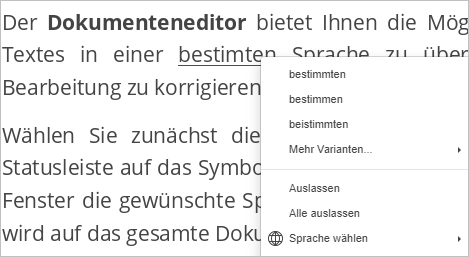
Rechtschreibprüfung deaktivieren:
- klicken Sie in der Statusleiste auf das Symbol Rechtschreibprüfung oder
- öffnen Sie in der oberen Symbolleiste die Registerkarte Datei und wählen Sie die Option erweiterte Einstellungen..., entfernen Sie das Häkchen in der Box Rechtschreibprüfung aktivieren und klicken Sie auf Übernehmen.